1. 检查卡纸
步骤:关闭打印机电源 → 打开前后盖板 → 轻轻拉出卡住的纸张(避免撕破)→ 确保无残留纸屑 → 重新启动打印机。
注意:某些机型可能需要从进纸托盘或双面打印单元检查卡纸。
2. 检查墨盒/碳粉盒
问题:墨盒未正确安装、缺墨或芯片接触不良。
步骤:
1. 打开墨盒舱门。
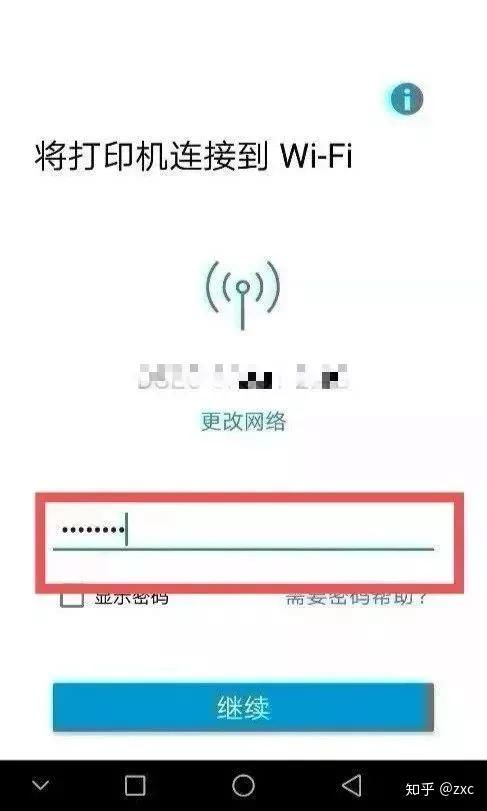
2. 取出墨盒,清洁接触点(用干棉签轻擦金属触点)。
3. 重新安装墨盒,确保卡入到位。
4. 若墨量低,更换新墨盒。
3. 确认盖板关闭
检查所有盖板(包括进纸托盘、后盖、扫描仪盖板等)是否完全闭合。未关紧的盖板会触发传感器报错。
4. 重启打印机
关闭电源 → 拔掉电源线等待1分钟 → 重新插电开机。此操作可能清除临时错误。
5. 更新固件
步骤:
1. 连接打印机到网络(USB或Wi-Fi)。
2. 进入打印机控制面板 → 设置(⚙️)→ 固件更新 → 检查更新。
3. 按提示完成更新。
6. 恢复出厂设置
适用情况:若设置错误导致故障。
步骤:进入设置菜单 → 找到“恢复默认设置”或“复位”选项 → 确认操作(注意:会清除Wi-Fi等自定义设置)。
7. 检查连接问题
有线连接:确保USB线牢固插入电脑和打印机。
无线连接:重新启动路由器 → 打印机重新连接Wi-Fi。
8. 执行打印机硬件检测
某些机型支持自检功能:
1. 按住“取消”按钮(Ⓧ)3秒,打印自检页。
2. 根据自检页提示的错误代码进一步处理。
9. 联系技术支持
若以上方法无效:
官网支持:访问[HP支持页面],输入型号查询解决方案。
电话/在线客服:通过官网获取当地联系方式。
保修服务:若在保修期内,避免自行拆机,联系HP维修。
注意事项
避免强制操作:勿强行移动打印头或拆卸部件,可能导致硬件损坏。
定期维护:清洁打印机内部灰尘,使用原装耗材减少故障。
希望以上步骤能帮助解决问题!如仍有疑问,建议提供打印机具体型号以便获取更精准的指导。


